Как удалить друзей из вк через телефон: Как удалить друга в ВК с комьютера и приложения: простой способ
Как удалить пользователя из друзей ВКонтакте? Пошаговая инструкция
Сегодня мы с вами подробнее поговорим о том, как быстро почистить друзей в вк с компьютера или смартфона, как можно скрыть новости и обновления вашего друга в новостной ленте. Также, узнаем, как удалить пользователя из друзей, чтобы он не остался в подписчиках.
Соцсеть ВКонтакте изначально создавалась для того, чтобы добавлять своих одноклассников, близких, родственников и знакомых, с которыми человек поддерживает общение. Однако, со временем, это тенденция сошла на нет. Пользователи начали добавлять всех подряд, чтобы набить рейтинг и количество друзей. Действовал принцип – чем больше, тем ты круче.
На сегодняшний день, у каждого человека в общем списке есть такой человек (люди), с которыми вы и уже не общаетесь давно, и удалить как-то неловко. Если вы хотите прекратить дружбу с кем-либо, то в данной статье мы подробно рассмотрим все доступные способы, как это сделать.
Содержание
- Как быстро удалить друзей ВКонтакте?
- Программа VK Clean Acc (для Windows)
- Как скрыть новости друга в ленте
- Как удалить друга ВКонтакте: пошаговая инструкция по чистке
- Через ПК
- Через приложение VK
- Как удалить друга в ВК, чтобы он не остался в подписчиках?
- Через страницу пользователя
- Видео гид.
 Как удалить пользователя из друзей и подписчиков ВКонтакте
Как удалить пользователя из друзей и подписчиков ВКонтакте
Как быстро удалить друзей ВКонтакте?
Рассмотрим один из вариантов, который поможет очистить список друзей.
Программа VK Clean Acc (для Windows)
Ранее, можно было настроить автоматизированное удаление друзей ВКонтакте с помощью специального скрипта прямо во вкладке с вашими друзьями. На сегодняшний день, она больше недоступно. Поэтому, рассмотрим подробнее программу для вашего ПК.
Перед тем, как установите программу, хотим вам напомнить о том, что всю ответственность за ввод личных данных от страницы ВКонтакте в сторонние сервисы вы берете на себя, так как мы не можем гарантировать 100% безопасную установку на ваш компьютер. Мы делаем обзор, исходя из положительных отзывов других пользователей о данном разработчике.
Выполняем пошагово:
- Переходим на сайт разработчика.

- Можете также ознакомиться со всем перечнем его программ и приложений для ВКонтакте, которые доступны для скачивания. Ознакамливаемся с правилами и возможностями программы
- Далее, вводим в поиске название программы VkCleanAcc для удаления друзей.
- Ознакамливаемся с перечнем ее возможностей и скачиваем установочный архив.
- Открыли программу, вводим свои данные (логин и пароль) от ВК и авторизуемся.
- После входа, необходимо отметить галочками пункты, которые помогут ей выполнить правильно задачу.
- По окончанию, можете проверить результат.
Кстати, если у вас макбук с операционной системой macOS, то вы также можете установить программу. Для этого скачайте приложение CrossOver, который поможет открывать файлы с расширением под ОС Windows.
Как скрыть новости друга в ленте
Если вы не желаете видеть новые публикации, фотографии, добавление аудио и т. д., то можно в два клика исправить ситуацию. Это также относится к сообществам и группам, чьи уведомления могут приходить и отвлекать от работы. Обычно, так делают те, кто не хочет отписываться.
д., то можно в два клика исправить ситуацию. Это также относится к сообществам и группам, чьи уведомления могут приходить и отвлекать от работы. Обычно, так делают те, кто не хочет отписываться.
В случае, когда вы отключаете уведомления от своих друзей ВК, либо от профилей, за которыми следите, они не узнают об этом. Есть один способ, который позволит им понять это. Но то, что это были конкретно Вы – нет. (см. как посмотреть статистику профиля или сообщества ВКонтакте).
Перейдем к практике. Выполняем пошагово:
- Переходим в профиль к человеку, новости которого планируете скрыть.
- Справа, возле кнопки «Добавить в друзья«, нажмите «Еще«.
- Выбираем строку «Скрывать новости …«.
После этого, все новые материалы, опубликованные данным пользователем, не будут отображаться в вашей ленте. Также, можете отключить уведомления, чтобы они не появлялись у вас на главном экране блокировки в смартфоне.
Как удалить друга ВКонтакте: пошаговая инструкция по чистке
К такому способу мы обычно прибегаем по следующим причинам:
- Давно перестали поддерживать отношения с человеком.
- Страница второго была удалена или заблокирована навсегда.
- После ссоры или расставания с человеком и т.д.
Случаев много и у каждого свои мотивы. Рассмотрим, как это можно сделать с настольной версии ПК и на смартфоне в приложении VK.
Через ПК
Есть два способа удаления. Выполняем пошагово:
Первый способ
- Заходим на сайт.
- Открываем раздел «Друзья» и в поиске ищем вашего друга.
- Нажимаем на три точки и выбираем строку «Удалить из друзей«. Первый способ
- Готово.
Второй способ
- Переходим на страницу к другу.
- Возле кнопки с трубкой будет иконка с человечком. Наводим на нее и кликаем на «Удалить из друзей«. Второй способ
- Готово.

Через приложение VK
Данный способ практически ничем не отличается от того, что мы рассматривали выше. Меняется только дизайн соцсети (если вы сидите в приложении).
Выполняем пошагово:
- Заходим в приложение VK.
- Переходим во вкладку «Сервисы«.
- Кликаем на кнопку «Друзья«. В поиске вводим имя и фамилию друга.
- Переходим к нему на страницу и также нажимаем на иконку с человечком. Далее – выбираем «Удалить с друзей«.
- Готово. Ваш друг отправляется в подписчики.
После всех вышеуказанных действий, новости не будут отображаться в вашей ленте. Однако, у него все будет про прежнему, так как он находится в списке ваших фолловеров.
Как удалить друга в ВК, чтобы он не остался в подписчиках?
Через страницу пользователя
Предположим, что у вас давно есть друг в списке друзей. Но нет желания больше не только с ним общаться, а и вообще хочется добавить его в ЧС. Рассмотрим способ блокировки с раздела ваших подписок.
Рассмотрим способ блокировки с раздела ваших подписок.
Выполняем пошагово:
- Переходим в раздел «Друзья«.
- Выбираем пункт «Заявки в друзья«.
- Далее, «Входящие» (если сидите с компьютера) или «Подписки» (если с телефона).
- Видим заявку от человека, который подписан на вас. переходим в профиль к подписчику
- Переходим к нему на страницу; в правой стороне кликаем на вкладку «Еще» и выбираем строку «Заблокировать пользователя«. Добавляем в черный список
- Готово.
Более подробный разбор темы о том, как заблокировать человека ВКонтакте мы рассматривали в одной из предыдущих статей (Подробнее).
Видео гид. Как удалить пользователя из друзей и подписчиков ВКонтакте
радикальные и лояльные способы для приложения и ПК
На случай, «если друг оказался вдруг, и не друг, и не враг, а – так», Высоцкий советует брать его с собой в горы на проверку, а я – искать функцию «Удалить» в социальных сетях. А что? Другие времена, другие нравы.
А что? Другие времена, другие нравы.
Так что расскажу-ка я вам сегодня как удалить из друзей ВКонтакте человека, который больше не «свой».
Содержание
- Зачем удалять из друзей в ВК
- Можно ли удалить нескольких френдов сразу
- Как удалить друзей из контакта через телефон и компьютер
- Как убрать пользователя из подписчиков
- Альтернативные варианты
Благодаря социальным сетям мы можем быть в курсе интересов и знаковых событий в жизни друзей и знакомых, не вступая с ними в долгую переписку с набившими оскомину вопросами «Как дела?» и «Чем занимаешься?».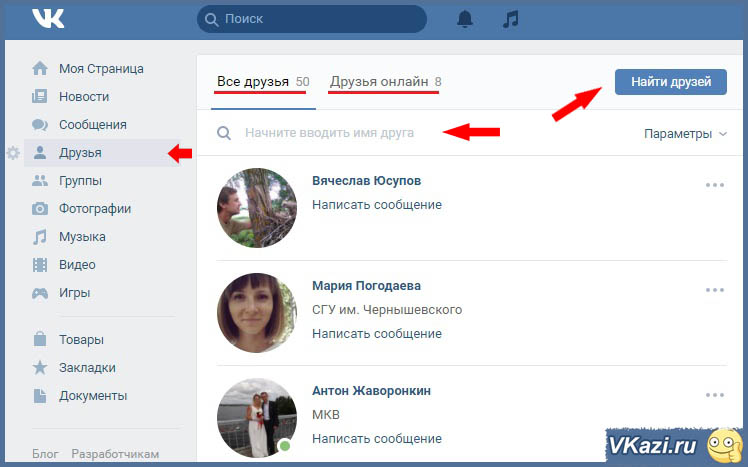
Если человек активно ведет аккаунт, достаточно просмотреть его страницу, и многое станет понятно.
Но это работает и в обратном порядке – другие люди могут получать информацию о вас таким же способом, что не всегда радует.
От внимания посторонних спасает функция «Закрытый профиль» или изменение параметров конфиденциальности. Достаточно немного «поколдовать» с настройками, и просматривать ваш профиль смогут только те, кто добавлен в контакт-лист.
Но что делать, если требуется скрыть свою активность в сети от человека из списка френдов? Решение очевидно – надо прекратить виртуальную дружбу.
Я расскажу, как удалить из друзей в ВК с компьютера и телефона, а также поделюсь некоторыми хитростями, которые в отдельных случаях помогут решить проблему, не прибегая к столь радикальному шагу.
Псс.. Море подписчиков здесь
Накрутка в соцсетях. Получи первых подписчиков, комментарии и лайки.
Накрутка недорого
Бесплатная накрутка
Зачем удалять из друзей в ВК
Иногда прекратить дружбу в соцсети пользователей вынуждает не только необходимость оградить себя от любопытных глаз другого человека или конфликт с ним.
Бывает так, что общение просто утрачивает актуальность.
Вряд ли есть причина оставлять в списке друзей даму, у которой вы много лет назад арендовали квартиру или купили авто, и больше не контактировали с ней.
Или случайного знакомого, с которым вы ни разу не переписывались, никогда не интересовались его жизнью и, главное, не собираетесь этого делать.
Нередко удалять друга ВКонтакте приходится из-за его непомерной активности в ЛС.
Думаю, во френд-листе каждого, у кого есть аккаунт в соцсети, найдется человек, который регулярно «атакует» вас гифками с пожеланиями доброго утра или спокойной ночи, открытками с умными (а чаще всего – не очень) изречениями, написанными к тому же с жуткими орфографическими и пунктуационными ошибками.
Или постоянно шлет тупые, якобы юмористические ролики, чем непомерно вас раздражает, а на просьбы не засорять личку не реагирует.
Уберите его из контактного листа, измените настройки так, чтобы писать вам могли только френды, и вздохните свободно!
Еще одной причиной, которая может вынудить убрать человека из друзей в ВК
– огромное количество неинтересных вам постов, публикуемых им ежедневно.
Они засоряют ленту, и приходится постоянно пролистывать длинные «простыни» записей, прежде чем вы отыщете достойный внимания контент.
А также пользователи часто убирают из френдов людей, контакты с которыми они желали бы скрыть от других во избежание непонимания и конфликтов.
Так, вряд ли нынешнему партнеру понравится ваше общение с «бывшими», не говоря уже о том, есть ли смысл «бродить по старым адресам».
Но эту тему развивать я не стану, ибо не мое дело, и не о том сейчас речь.
Конечно, удаление из контактов может вызвать обиду со стороны этого человека. Хотя иногда лучше поступить именно так, чем более радикально – и вовсе заблокировать человека ВКонтакте.
Хочу вас обрадовать – в двух последних случаях решить проблему можно, и не прекращая виртуальную дружбу.
Об этом я расскажу чуть позже, а сейчас обсудим еще один вопрос, который, я уверен, у вас уже возник.
Точно стоит изучить:
- Лучшие приложения для накрутки лайков в ВК
- Накрутка подписчиков в ВК: бесплатно и платно
- Подписчики ВК: где купить и как выбрать сервис
- Как накрутить комментарии в ВК: за несколько шагов
Можно ли удалить нескольких френдов сразу
Функция, при помощи которой можно было бы убрать из друзей больше одного человека сразу или очистить весь список в один клик, в ВК отсутствует.
Возможно, это сделано для удобства самих же пользователей – ошибочная «чистка» всего контактного листа может превратиться в катастрофу, особенно, если в него была добавлена не одна сотня людей.
В такой ситуации восстановить связь со всеми будет довольно трудно, а скорее всего, невозможно.
В сети я обнаружил немало сайтов, предлагающих скачать приложения, способные удалить друзей ВКонтакте автоматически.От пользователя потребуется лишь указать, очистить контактный лист полностью или выборочно.
На первый взгляд – прекрасное решение. Но безопасность этих сервисов остается под вопросом.
Поэтому прежде, чем воспользоваться одним из них, я бы посоветовал тщательно все обдумать. Не исключено, что доступ к вашему аккаунту получат мошенники, и неизвестно, как они воспользуются этим.
Если вы разделяете мои опасения, переходим к основной теме разговора – удалению френдов. Ниже представлены подробные инструкции.
Как удалить друзей из контакта через телефон и компьютер
Управлять контактным листом, добавляя и убирая из него пользователей, можно как с полной, так и с мобильной версии сайта.
И если вам нужно удалить только одного человека, при стабильном соединении с сетью вы справитесь меньше чем за минуту.
Мобильное приложение
Порядок действий для смартфонов одинаков, независимо от того, какая операционная система установлена на устройстве.
Показываю на примере Андроид, как удалять друзей в ВК с мобильной версии:
Войти в приложение и тапнуть по кнопке «Профиль».
Перейти в список друзей по ссылке под подробной информацией.
Отыскать френда и щелкнуть по его аватару.
После перехода на страницу пользователя кликнуть по кнопке «В друзьях».
В открывшемся меню выбрать нужную команду.
Удалять друзей из ВК на Айфоне так же просто, только расположение кнопок может отличаться в зависимости от версии приложения.
ПК
Убрать человека из списка френдов на компьютере еще проще, чем на телефоне. Для этого нужно выполнить всего 3 шага:
Авторизоваться в профиле и выбрать раздел «Друзья» в левой части экрана.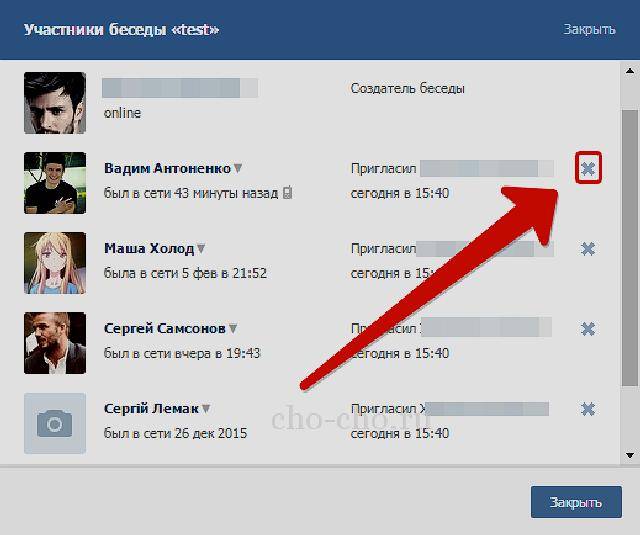
После загрузки списка найти человека и нажать на иконку с 3 точками.
Щелкнуть по нужному варианту в выпавшем меню.
В полной версии можно удалить из друзей в ВК и другим способом – так же, как и на телефоне.
Потребуется перейти в профиль френда, под его аватаром навести стрелку на иконку с человечком и щелкнуть по команде.
Вы убрали человека из друзей, но помните, что после этого он переместился в перечень подписчиков.
Эта категория пользователей так же, как и друзья, видят в своей ленте все действия, которые совершены на вашей странице, будь то добавление записи, медиа или новых френдов.
Если вас не смущает эта ситуация, больше ничего не надо делать.
Но в случае, когда нужно полностью закрыть для бывшего друга доступ к вашему аккаунту, понадобится удалить его и из этого раздела, потратив еще немного времени.
Как убрать пользователя из подписчиков
Чтобы узнать, кто подписан на вашу страницу, нужно нажать на вкладку «Подписчики» в центральной части страницы (в версии для ПК) или на одноименную строку в разделе «Подробная информация» во вкладке «Профиль» (в мобильном приложении).
В категорию подписчиков люди попадают в 3 случаях:
- они отправили заявку на дружбу, которую вы еще не успели одобрить или отклонить;
- вы отказали им в запросе на добавление в контакты;
- пользователь был у вас в друзьях ранее, но вы удалили его.
Убрать человека из подписчиков можно только одним способом – добавив его в «Черный список». Эта функция доступна с любого устройства.
С телефона
Как заблокировать подписчика в мобильной версии:
Запустить приложение и войти во вкладку «Профиль».
Тапнуть по строке «Подробная информация».
В открывшемся меню найти ссылку на подписчиков и нажать на нее.
Выбрать нужного человека, кликнуть по его аватару.
После перехода в профиль нажать на 3 точки в верхней части экрана.
Активировать команду блокировки.
После этого стоит проверить перечень подписчиков – занесенного в игнор-лист пользователя там быть не должно.
С ПК
Как удалить человека из подписчиков ВКонтакте с компьютера:
Авторизоваться в профиле и щелкнуть по пункту «Моя страница» в левой части монитора.
Найти ссылку на подписчиков и нажать на нее.
Выбрать пользователя, перейти в его аккаунт.
В списке под фото тапнуть по «Еще…».
Выбрать «Заблокировать».
Полная версия сайта предлагает и другой способ добавления в ЧС. Нельзя сказать, что он проще, просто кому-то, возможно, покажется более удобным.
Как заблокировать человека через меню профиля:
Войти в ВК и щелкнуть по галочке возле мини-аватара в правом углу.
Выбрать «Настройки» из открывшегося перечня.
Перейти в раздел «Черный список».
Нажать на кнопку «Добавить…».
Внести в бан выбранных пользователей кликом по команде справа.
Если блокировка кажется вам слишком жесткой и даже безжалостной мерой, которая, безусловно, сильно обидит человека, вы можете потом отменить ее.
Только делайте это не сразу, иначе система сочтет, что пользователь был включен в игнор-лист ошибочно, и вернет его в список подписчиков.
Выждите хотя бы час, и только потом разблокируйте.
Таким способом вы «убьете 2 зайцев одним выстрелом» – бывший друг, вероятно, даже не заметит, что побывал в ЧС, но при этом потеряет доступ к вашей странице.
Получи больше подписчиков
Бесплатные подписчики за выполнение заданий, или быстрая недорогая накрутка. Что выберешь ты?
Накрутка недорого
Бесплатная накрутка
Альтернативные варианты
Теперь, как и обещал, я возвращаюсь к тому, как можно скрыть свои контакты с человеком от других, не удаляя его из друзей.
А также расскажу, что можно предпринять в отношении френда, засоряющего вашу ленту обилием неинтересных вам постов и записей.
Что в первом, что во втором случае проблема решается несколькими кликами.
Как скрыть друга в ВК
Если вы не имеете ничего против того, чтобы какой-то человек из контактного листа знал о подробностях вашей «сетевой жизни», но при этом не хотите афишировать свое общение с ним, эта инструкция – для вас.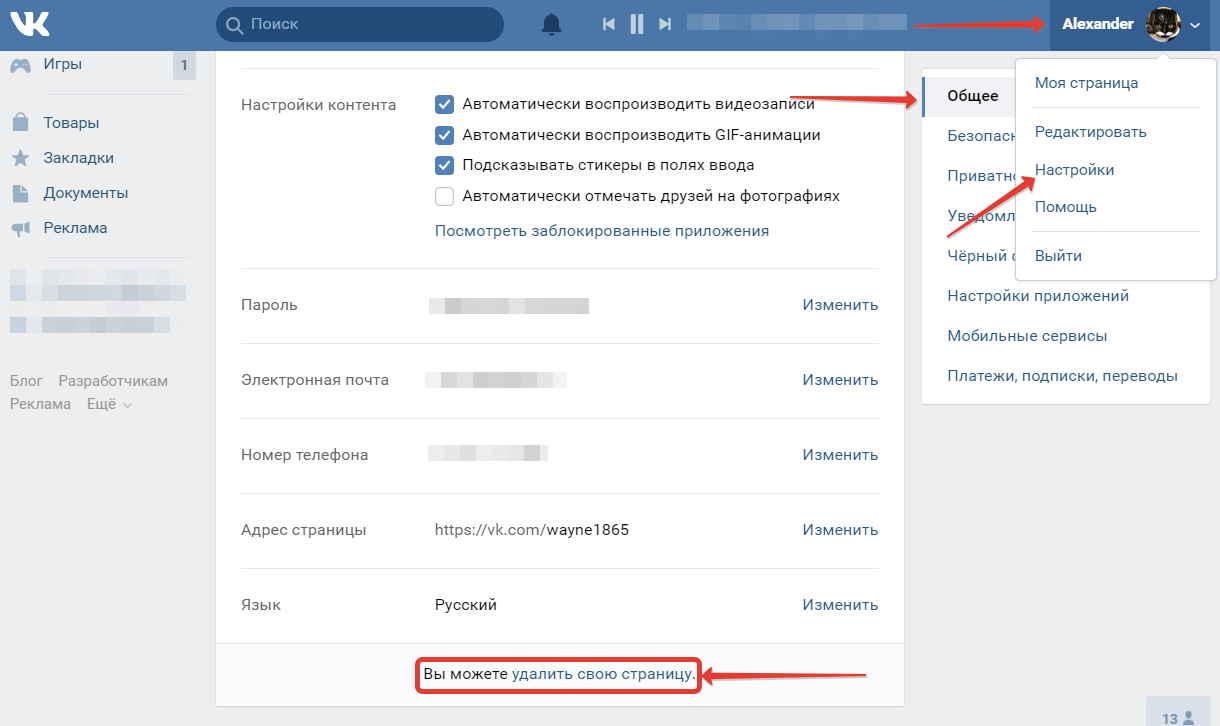
Как скрыть френда от других пользователей ВК в полной версии сайта:
Авторизоваться в соцсети, кликнуть по «птичке» возле мини-аватара.
Тапнуть по ссылке на настройки в выпавшем списке.
Войти в «Приватность» через левый боковой каталог.
Отыскать строку «Кого видно в списке моих друзей и подписок», щелкнуть по установленному варианту.
Отметить людей, которых вы хотите скрыть, сохранить параметры.
После возвращения в предыдущий раздел нажать на графу «Кто видит моих скрытых друзей».
Щелкнуть по нужной строке списка.
Примечательно, что скрыть друзей через телефон не получится, в мобильной версии ВК такая команда отсутствует.
Можно лишь выполнить завершающую часть инструкции и указать, кому доступен для просмотра список «засекреченных» френдов.
Показываю, как сделать это со смартфона:
Запустить ВК и перейти во вкладку профиля.
Тапнуть по значку-«гамбургеру» в верхней части экрана.
Пройти по ссылке в меню настроек.
В новой вкладке выбрать «Приватность».
Нажать на надпись ««Кто видит моих скрытых друзей».
После этого останется лишь задать новые параметры. Сохранять их не нужно, система сделает это автоматически.
Как убрать новости от друга из своей ленты
Случается, что мы не разделяем интересы близких людей. Но это не повод конфликтовать и разрывать отношения, даже если речь идет о дружбе в соцсети.
Просто уберите новости с их страницы из своей ленты.
А если захотите просмотреть новые посты приятелей или родственников, посетите их аккаунты тогда, когда посчитаете нужным.
Как удалить события друга из своей ленты с ПК:
Войти в соцсеть и щелкнуть по вкладке френдов.
Найти нужного человека и переместиться на его страницу.
В списке под главным фото выбрать строку «Еще…».
Тапнуть по команде «Скрывать новости…».
В мобильной версии вы не найдете такой команды на странице друга. С телефона нужно действовать по-другому.
Кстати, это намного быстрее и проще.
Инструкция состоит всего из 2 шагов. Вам потребуется сделать следующее:
Найти любую запись приятеля через свою ленту и нажать на 3 точки напротив нее.
Когда отобразится список возможных действий, выбрать вариант «Скрыть…».
Кстати, подписчиков надо?)
Бесплатные подписчики и лайки за выполнение заданий, или быстрая недорогая накрутка. Что выберешь ты?
Накрутка недорого
Бесплатная накрутка
Удалить страницу из ВКонтакте. Если удалить страницу в ВК, а потом восстановить, сохранятся ли данные
Здравствуйте уважаемые посетители блога! Социальные сети стали частью нашей жизни. У большинства интернет-пользователей есть учетная запись в той или иной социальной сети. Иногда человек меняет свой аккаунт и нужно удалить старый, чтобы не путались друзья и знакомые. Сегодня я расскажу о том, как удалить страницу в контакте — одной из самых популярных социальных сетей.
Как удалить страницу в ВК с компьютера?
Перейдем непосредственно к практической части. Рассмотрим, как удалить страницу в контакте с компьютера на примере нового оформления:
- Перейти на vk.com.
- В правом верхнем углу нажмите на свое имя или изображение профиля. Это меню доступно с любой страницы на сайте vk.com.
Зайти в меню ВК
- Щелкните левой кнопкой мыши по пункту « Настройки ».
Перейти в настройки аккаунта ВКонтакте
- Прокрутите страницу вниз, и вы увидите ссылку, с помощью которой вы можете удалить свою страницу. Нажмите на надпись « удалить свою страницу ».
Удаление аккаунта ВК
- Появится окно, где вас попросят указать причину удаления страницы (1) (данную или напишите свою). Также в этом окне можно поставить галочку напротив « рассказать друзьям » (2), чтобы все ваши друзья узнали об удалении страницы.
 Указав все данные, нажмите на кнопку « Удалить страницу «(3).
Указав все данные, нажмите на кнопку « Удалить страницу «(3).
Окно подтверждения удаления аккаунта ВК
Так страница ВК удаляется с компьютера.
Как удалить страницу в контакте с телефона?
Удалить страницу в контакте с телефона достаточно просто. Вам нужно будет выполнить те же действия, что и на компьютере. Итак, как удалить страницу в контакте с телефона:
- Зайти на vk.com.
- Нажмите на значок меню в левом верхнем углу экрана. Эта иконка доступна на любой странице сайта Вконтакте.
Зайдите в меню ВК
- Прокрутите открывшееся меню вниз и нажмите на пункт « Настройки ».
Перейти в настройки ВКонтакте
- Прокрутить страницу настроек вниз. Нажмите на пункт « удалить свою страницу ».
Удаление аккаунта ВК
- Появится страница, где нужно будет указать причину удаления.
 Затем нажмите на кнопку « Удалить страницу »
Затем нажмите на кнопку « Удалить страницу »
Страница подтверждения удаления аккаунта ВК
Вот такой простой алгоритм удаления аккаунта ВК с телефона.
Помните, что вы можете восстановить свою учетную запись в любое время. Однако ВК через некоторое время удаляет удаленные аккаунты полностью. После этого восстановить его уже будет невозможно. Надеюсь, вы узнали, как удалить страницу в контакте. Если у вас возникли трудности с удалением, пишите сюда в комментариях, будем разбираться вместе.
Как удалить страницу ВК — такой вопрос может возникнуть у вас, спустя некоторое время после регистрации на сайте Вконтакте. Спешу вас обрадовать! Выйти из ВК можно за минуту. Вам просто нужно знать, как это сделать!
Как удалить страницу ВК с компьютера
На своей странице в контакте в правом верхнем углу нажмите на треугольник возле своего имени. В раскрывающемся меню нажмите Настройки.
На открывшейся странице в самом низу нажмите на ссылку Вы можете удалить свою страницу
Удаление страницы ВК — укажите причину
В новом окне вам будет предложено указать причину удаления страницы. Раз спросили — можете уточнить! Однако хочу обратить ваше внимание на то, что при указании причины в текстовом поле появляются юмористические комментарии, которые вы можете заменить на свои. Кроме того, внизу стоит галочка напротив «Рассказать друзьям». Если вы не уберете этот флажок, то вашим друзьям будет отправлено сообщение о вашем уходе из ВК с указанием причины.
Раз спросили — можете уточнить! Однако хочу обратить ваше внимание на то, что при указании причины в текстовом поле появляются юмористические комментарии, которые вы можете заменить на свои. Кроме того, внизу стоит галочка напротив «Рассказать друзьям». Если вы не уберете этот флажок, то вашим друзьям будет отправлено сообщение о вашем уходе из ВК с указанием причины.
Наш коллега в комментарии к этой статье рассказал, в какой неприятной ситуации он оказался в свои 76 лет. После автоматического нажатия кнопки Удалить страницу его друзьям от его имени было отправлено пожелание: «Доброго времени суток, безвольные овощи!»
Поэтому сначала проверьте, какой текст подставляется в пояснении причины выхода из ВК, или, уберите галочку, перед «Рассказать друзьям». После этого решительно нажимаем кнопку Удалить страницу
Как удалить страницу ВК с телефона
Сразу хочу предупредить, что удалить страницу ВК с помощью официального приложения ВК не получится. Чтобы удалить страницу ВК с телефона, нужно зайти в свой профиль с помощью браузера. Вы попадете на мобильную версию сайта ВКонтакте и за несколько шагов сможете удалить свой аккаунт.
Чтобы удалить страницу ВК с телефона, нужно зайти в свой профиль с помощью браузера. Вы попадете на мобильную версию сайта ВКонтакте и за несколько шагов сможете удалить свой аккаунт.
Удаление страницы ВК — шаг 1
1. Нажать кнопку меню.
Удаление страницы ВК — шаг 2
2. Нажмите Настройки
Удаление из ВК — шаг 3
3. Зайдите в Аккаунт
Удаление страницы ВКонтакте — шаг 4
4. Прокрутите вниз до конца своего Аккаунта и нажмите «удалить свою страницу»
Удаление из ВК — шаг 5
5. На закладке Удаление Страницы вам будет предложено указать причину удаления.
Выберите причину, нажав кнопку A. В текстовом поле B появится шутливое объяснение, которое вы можете заменить своим собственным текстом. Если, вам «по барабану», то, ничего не исправляя, нажмите Удалить страницу.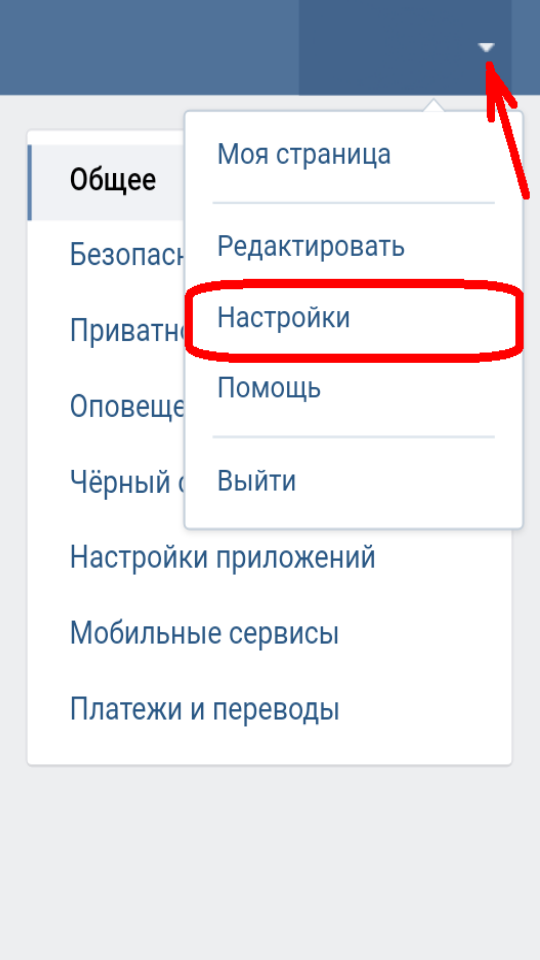 Если же вы не хотите, чтобы о причине вашего ухода из ВК узнали ваши друзья, то также снимите галочку перед Рассказать друзьям С.
Если же вы не хотите, чтобы о причине вашего ухода из ВК узнали ваши друзья, то также снимите галочку перед Рассказать друзьям С.
После этого нажмите заветную кнопку Удалить страницу и с чувством выполненного долга приступайте к своим текущим делам.
Как восстановить удаленную страницу ВКонтакте
Все! Страница ВК удалена! Ваше фото и вся информация на странице исчезнут. Однако дается приличный срок – 7 месяцев (210 дней), в течение которых страницу можно восстановить.
Слева от места, где была фотография, есть ссылка Восстановить. Если вы не пройдете испытательный срок, нажмите на эту ссылку — все сразу восстановится!
Как удалить страницу в Контакте с телефона , если вы больше не хотите пользоваться этой социальной сетью или собираетесь создать новый аккаунт?
Разработчики ресурса предусмотрели возможность удаления пользователями своих учетных записей. Также в начале 2016 года появилась возможность удалять прямо с мобильных устройств пользователей.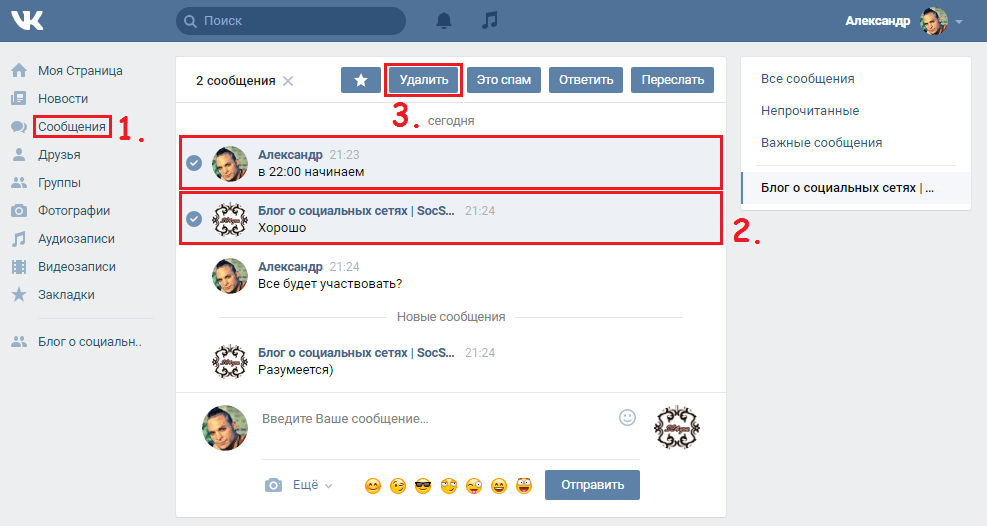
Сегодня функция удаления профиля не только позволит вам на время покинуть социальную сеть, но и обеспечит защиту ваших данных от злоумышленников. В случае взлома аккаунта вы всегда можете быстро удалить страницу, тем самым заблокировав доступ к данным.
Какое антивирусное ПО нужно вашему смартфону?
1. Процесс удаления
Вы можете удалить свой профиль временно или навсегда.
Если вы больше не хотите использовать старую информацию, просто не заходите и не восстанавливайте аккаунт в течение года. Она будет автоматически удалена из базы ресурсов Вконтакте, при этом пользователи больше не будут видеть данные вашей страницы уже в момент ее удаления (доступ скрыт для других пользователей).
Чтобы понять, как удалить свою страницу в ВК через телефон, разберем этот же процесс на компьютере, то есть на десктопной версии сайта. Удаление в смартфоне будет идентичным, только немного изменится интерфейс.
Следуйте инструкциям ниже:
- Войдите в систему ВКонтакте под тем именем, с которым хотите удалить профиль.

- Сразу после входа заходим в настройки. Для этого слева есть кнопка «Мои настройки».
- На вкладке «Общие» внизу будет надпись «Вы можете удалить свою страницу». Вам нужно нажать на ее последние слова.
Что такое Whatsapp и как в нем зарегистрироваться?
- Далее система попросит вас указать причину удаления. Это никак не повлияет на ваши данные и они нужны разработчикам только для того, чтобы создавать статистику о причинах ухода пользователей. Вы также можете рассказать своим друзьям о причине ухода. Информацию при желании можно разместить у себя на стене (если поставить галочку возле надписи «Рассказать друзьям»). Таким образом, другие все еще могут видеть информацию о вашей странице. Если вы не опубликуете причины удаления, все данные профиля будут заблокированы. Наконец, нажмите на кнопку «Удалить страницу».
Деактивированная страница будет выглядеть так.
Помните! Все ваши данные хранятся в базе данных сайта в течение года с момента удаления вашей учетной записи.
Вы можете в любой момент восстановить свою страницу и вернуть все ранее установленные настройки. Данные о диалогах и друзьях не будут потеряны при восстановлении.
Что касается того, как происходит этот процесс на мобильном устройстве, то принцип работы тот же — сначала нужно зайти в настройки, а затем внизу нажать на надпись «удалить свою страницу».
После этого остается указать причину удаления и нажать на кнопку «Удалить». Все это наглядно показано на рисунке ниже.
2. Удаление номера телефона
Политика сайта Вконтакте обязывает пользователей привязывать рабочие мобильные телефоны к своему аккаунту. Это помогает защитить страницу и обеспечивает прямое взаимодействие пользователя, например, с процессом покупки товара.
Если вы решили навсегда удалить свою страницу из этой социальной сети или просто создать новую, одной деактивации вашего профиля будет недостаточно. Ваш номер мобильного телефона по-прежнему будет привязан к странице, поэтому вы не сможете привязать к ней новую страницу.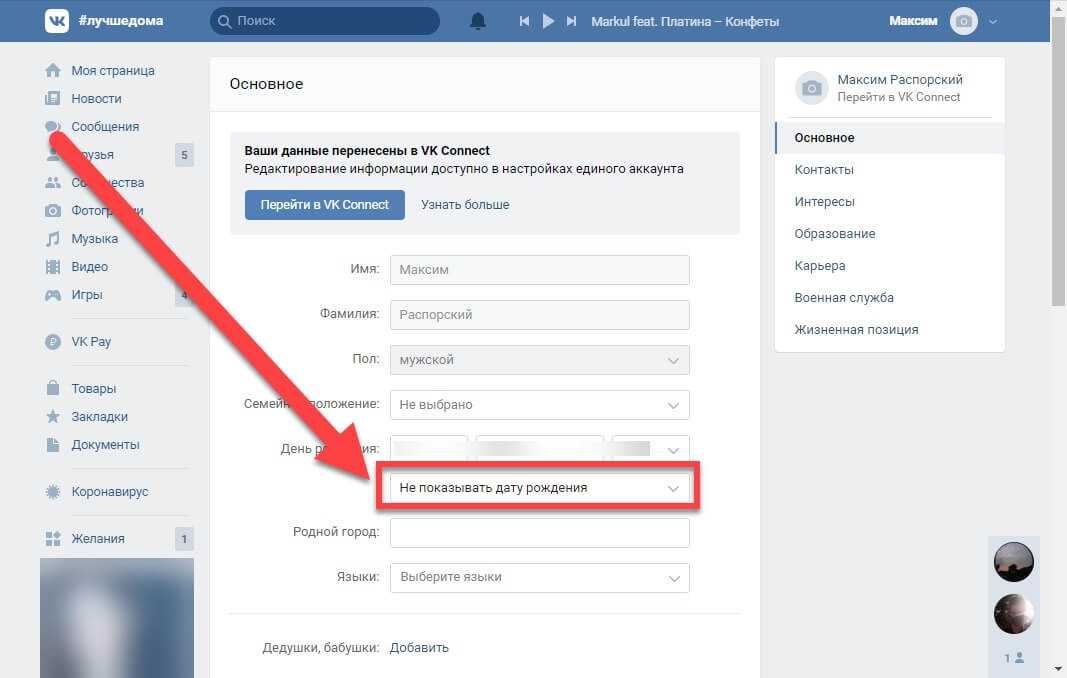
Чтобы отвязать номер телефона, воспользуйтесь следующими инструкциями:
- Зайдите в настройки профиля;
- Перейти на вкладку «Оповещения»;
- Отправьте код на привязанный номер с помощью специального ключа. Введите код в появившееся текстовое поле для подтверждения операции. Номер отвязывается автоматически. Ваш мобильный больше не будет получать уведомления с сайта. Также вы больше не сможете войти в свою учетную запись, используя этот номер (в этом случае вам следует использовать адрес электронной почты).
Ваш мобильный больше не будет получать уведомления с сайта. Также вы больше не сможете войти в свою учетную запись, используя этот номер (в этом случае вам следует использовать адрес электронной почты).
Вам нужно отключить номер еще до того, как вы удалите свою страницу.
3. Восстановление аккаунта
Любой пользователь сети Вконтакте всегда может восстановить ранее удаленную страницу (в течение года с момента удаления).
Следуйте инструкциям:
- Войдите под именем учетной записи, которую вы хотите восстановить;
- Далее вы попадете на страницу, на которой будет указано, что страница удалена. Также будет указан диапазон времени, за который вы сможете восстановить свой аккаунт;
- Нажмите клавишу восстановления, как показано на рисунке ниже. Все данные вашего профиля будут восстановлены автоматически, и вы сразу же будете перенаправлены на свою страницу.
Как зарегистрировать новый аккаунт в ВК?
Рисунок: №6. Кнопка восстановления страницы ВК
Тематическое видео:
Многие пользователи ВК сталкиваются с унижениями и оскорблениями в свою сторону. Часто это происходит без причины — просто определенному пользователю что-то не понравилось и он начинает обижать человека. В таком случае может возникнуть вопрос — можно ли удалить чужую страницу пользователя?
Не будем ходить вокруг да около — удалить чужую страницу невозможно. Нет, конечно есть один вариант: получить доступ к учетной записи пользователя (нужен логин и пароль) и самостоятельно удалить профиль с помощью. Только вот вероятность такого исхода стремится к нулю, буду стримить, что вряд ли кто-то поделится с вами данными от своего аккаунта.
Нет, конечно есть один вариант: получить доступ к учетной записи пользователя (нужен логин и пароль) и самостоятельно удалить профиль с помощью. Только вот вероятность такого исхода стремится к нулю, буду стримить, что вряд ли кто-то поделится с вами данными от своего аккаунта.
Что можно сделать? Если пользователь действительно оскорбляет вас, вы можете смело жаловаться на него. В том случае, если модератор действительно увидит оскорбления или нецензурную брань, он может заблокировать аккаунт пользователя.
Для этого зайдите на страницу интересующего вас человека, опускайте ее вниз, пока не увидите небольшое меню из трех пунктов. Нажмите «Страница отчета».
Откроется небольшое окно. Вы должны указать причину жалобы (в нашем случае это «Оскорбительное поведение») и добавить свой комментарий.
После того, как вы напишете свой комментарий, нажмите кнопку «Отправить». В случае, если написанное вами окажется правдой, страница пользователя будет заблокирована.
Кроме того, вы можете нажать «Заблокировать имя пользователя» — в этом случае этот пользователь не только не сможет вам ничего написать, он даже не сможет попасть на вашу страницу. Увы, это вас никак не защитит, если человек создаст другую страницу, которую, впрочем, вы тоже можете заблокировать.
А что делать, если пользователь не делает ничего, что нарушало бы правила ВКонтакте, но при этом очень хотелось бы удалить его страницу? Ничего. Если бы модераторы ВК удаляли каждую страницу только по просьбе определенного пользователя, от социальной сети ничего бы не осталось.
Можно ли удалить чужую страницу в Контакте (ВК). Как заморозить страницу ВК
Многие пользователи ВК сталкиваются с унижениями и оскорблениями в свою сторону. Часто это происходит без причины — просто определенному пользователю что-то не понравилось и он начинает оскорблять человека. В таком случае может возникнуть вопрос — можно ли удалить чужую страницу пользователя?
Не будем ходить вокруг да около — удалить чужую страницу невозможно. Нет, конечно есть один вариант: получить доступ к учетной записи пользователя (требуются логин и пароль) и самостоятельно удалить профиль с помощью . Только вот вероятность такого исхода стремится к нулю, заострю внимание, что вряд ли кто-то поделится с вами данными от своего аккаунта.
Нет, конечно есть один вариант: получить доступ к учетной записи пользователя (требуются логин и пароль) и самостоятельно удалить профиль с помощью . Только вот вероятность такого исхода стремится к нулю, заострю внимание, что вряд ли кто-то поделится с вами данными от своего аккаунта.
Что можно сделать? Если пользователь действительно вас оскорбляет, вы можете смело жаловаться на него. В том случае, если модератор действительно увидит оскорбления или нецензурную лексику, он может заблокировать аккаунт пользователя.
Для этого зайдите на страницу интересующего вас человека, опускайте ее вниз, пока не увидите небольшое меню из трех пунктов. Нажмите «Пожаловаться на эту страницу».
Откроется небольшое окно. Вы должны указать причину жалобы (в нашем случае «Оскорбительное поведение») и добавить свой комментарий.
После того, как вы напишете комментарий, нажмите кнопку «Отправить». В случае, если написанное вами окажется правдой, страница пользователя будет заблокирована.
Кроме того, вы можете нажать «Заблокировать имя пользователя» — в этом случае этот пользователь не только не сможет вам ничего написать, он даже не сможет попасть на вашу страницу. Увы, это вас никак не защитит, если человек создаст другую страницу, которую, впрочем, вы тоже можете заблокировать.
А что делать, если пользователь не делает ничего, что нарушало бы правила ВКонтакте, но при этом очень хотелось бы удалить его страницу? Ничего. Если бы модераторы ВК удаляли каждую страницу по одному только желанию определенного пользователя, от социальной сети ничего бы не осталось.
Чаще всего необходимость заблокировать собственную страницу в социальной сети ВКонтакте возникает тогда, когда либо необходимость в этом отпадает, либо когда недоброжелатели пытаются тем или иным образом опозорить пользователя. Заблокировать не так сложно.
Стоит отметить, что администрации социальной сети ВКонтакте крайне нежелательно блокировать чужие аккаунты. В первую очередь это связано с тем, что статистика сайта в таких случаях будет падать, а как известно ВКонтакте любит показывать людям, что они популярны.
В первую очередь это связано с тем, что статистика сайта в таких случаях будет падать, а как известно ВКонтакте любит показывать людям, что они популярны.
Таким образом, получается, что для блокировки нежелательного аккаунта требуется весомый аргумент, то есть серьезное нарушение правил самой социальной сети. Если это не так, то заблокировать аккаунт вряд ли удастся, хотя есть несколько способов, которые помогут осуществить задуманное. Нарушение правил сайта Как было сказано выше, администрация легко может заблокировать пользователя, нарушающего правила социальной сети. Конечно, не все читают эти правила, а еще больше людей регулярно их нарушают. В итоге получается, что при желании пользователь, желающий заблокировать другой аккаунт, может написать администрации социальной сети ВКонтакте соответствующую жалобу. После его рассмотрения и если администрация убедится, что пользователь нарушил правила, то его страница будет немедленно заблокирована. То есть пользователю необходимо найти такую информацию на странице недоброжелателя.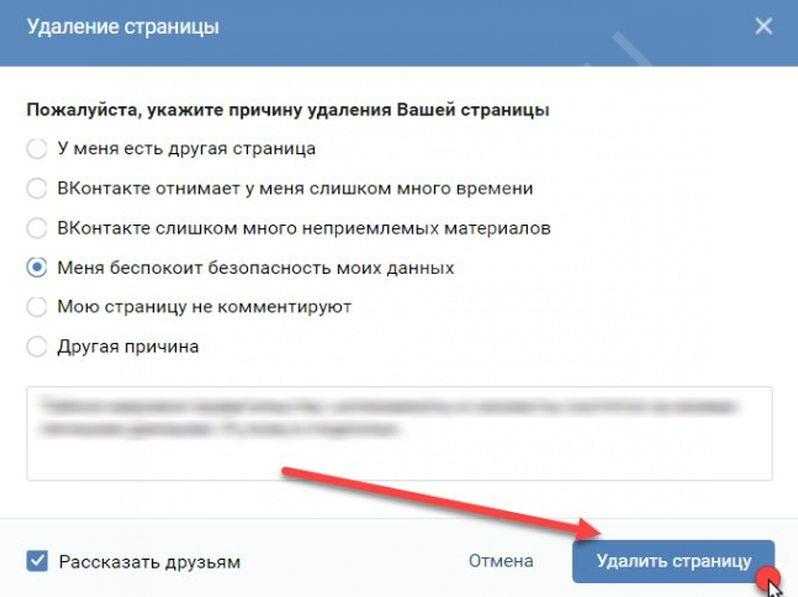 Например, если на аватарке нет фото владельца аккаунта, либо он предоставил недостоверную (ложную) информацию о себе (ФИО и т.д.), то вы легко можете пожаловаться на нарушение правил сайта и потребовать, чтобы аккаунт заблокировать. Копировать-вставитьКопировать-вставить (скопированный текст) также может привести к блокировке аккаунта. Для этого нужно найти именно тот сайт, с которого был скопирован текст и написать владельцу этого ресурса, что его информация была опубликована в социальной сети ВКонтакте конкретным человеком (нужно указать адрес страницы на которой хранится текст и адрес владельца страницы). При этом нужно отправить жалобу администрации. В результате проверки аккаунт недоброжелателя, скорее всего, будет заблокирован. Незаконное размещение материалов Незаконные видео- или аудиозаписи также являются поводом для блокировки чужой страницы. Как известно, авторские права нарушать нельзя, а использование пиратских аудио- и видеозаписей как раз и нарушает закон. Пользователю достаточно написать администрации, что на указанной странице размещены нелицензионные материалы, нарушающие права.
Например, если на аватарке нет фото владельца аккаунта, либо он предоставил недостоверную (ложную) информацию о себе (ФИО и т.д.), то вы легко можете пожаловаться на нарушение правил сайта и потребовать, чтобы аккаунт заблокировать. Копировать-вставитьКопировать-вставить (скопированный текст) также может привести к блокировке аккаунта. Для этого нужно найти именно тот сайт, с которого был скопирован текст и написать владельцу этого ресурса, что его информация была опубликована в социальной сети ВКонтакте конкретным человеком (нужно указать адрес страницы на которой хранится текст и адрес владельца страницы). При этом нужно отправить жалобу администрации. В результате проверки аккаунт недоброжелателя, скорее всего, будет заблокирован. Незаконное размещение материалов Незаконные видео- или аудиозаписи также являются поводом для блокировки чужой страницы. Как известно, авторские права нарушать нельзя, а использование пиратских аудио- и видеозаписей как раз и нарушает закон. Пользователю достаточно написать администрации, что на указанной странице размещены нелицензионные материалы, нарушающие права. Не забывайте, что в техподдержке ВКонтакте работают люди. В случае распространения клеветы или оскорблений в ваш адрес, вы также можете попросить удалить аккаунт недоброжелателя. Скорее всего, администрация войдет в вашу позицию и выслушает вашу просьбу.
Не забывайте, что в техподдержке ВКонтакте работают люди. В случае распространения клеветы или оскорблений в ваш адрес, вы также можете попросить удалить аккаунт недоброжелателя. Скорее всего, администрация войдет в вашу позицию и выслушает вашу просьбу.
Одной из самых насущных проблем на данный момент, с которой может столкнуться каждый, пользуясь социальной сетью, являются нежелательные сообщения. Именно поэтому у многих возникает вопрос – «Как заблокировать страницу Вконтакте?».
Как заблокировать страницу Вконтакте самостоятельно
Заблокировать страницу, активировать черный список — у всех это называется по разному. Однако смысл действия не меняется.
Блокировка контактов — ограничение доступа к вашей странице. То есть заблокированный контакт больше не сможет просматривать вашу страницу и обращаться к вам с личными сообщениями.
Блокировка пользователя ВК доступна через браузер и мобильное приложение. Рассмотрим сначала первый случай.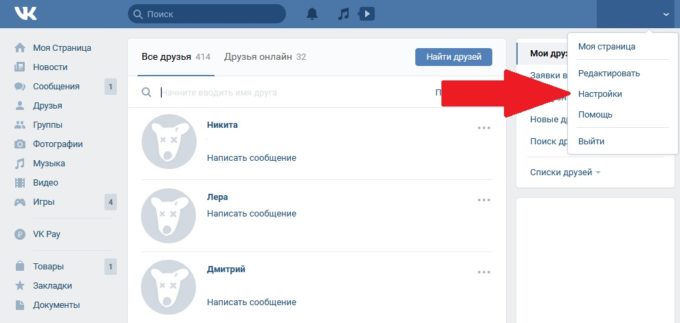
Способ 1: Блокировка на странице контактов
Для разблокировки пользователя выполните те же действия, только на последнем этапе вместо «Заблокировать» функция « Разблокировать ».
Способ 2: Блокировка контакта по ссылке
- Откройте профиль, доступ к которому вы хотите ограничить. Скопируйте ссылку, ведущую на аккаунт.
- В правом верхнем углу окна браузера щелкните стрелку раскрывающегося списка рядом с миниатюрой фотографии вашего профиля.
- Отобразится раскрывающийся список. Выберите « Настройки ».
- Откроется окно, позволяющее изменить данные и настройки учетной записи. Откройте « Черный список ».
- Следующее действие Добавить в черный список ».
- Вставьте ссылку пользователя, скопированную на первом шаге, в меню поиска.
- Если у поисковой системы есть ссылка, она покажет пользователя, которому она принадлежит. Нажмите « блок ».

- Если все шаги алгоритма действий были выполнены правильно, будет выведено уведомление об успешном добавлении пользователя в черный список.
Аналогично, если вам нужно разблокировать пользователя, вам нужно будет зайти в меню настроек, найти вкладку «Черный список» и уже там с помощью меню поиска (если было добавлено много людей) удалить лишний аккаунт из черный список.
Как заблокировать страницу Вконтакте через мобильный телефон
Чтобы заблокировать пользователя через мобильное приложение, нужно проделать аналогичный алгоритм действий. Сам процесс не займет много времени.
Аналогичным образом можно удалить пользователя из черного списка. Для этого нажмите еще раз на вертикальное многоточие и выберите действие « Разблокировать ».
Если у вас много пользователей в черном списке и вам нужно удалить сразу несколько, используйте другой алгоритм действий. Это связано с тем,что первый вариант разблокировки подходит только если нужно удалить одного пользователя из черного списка.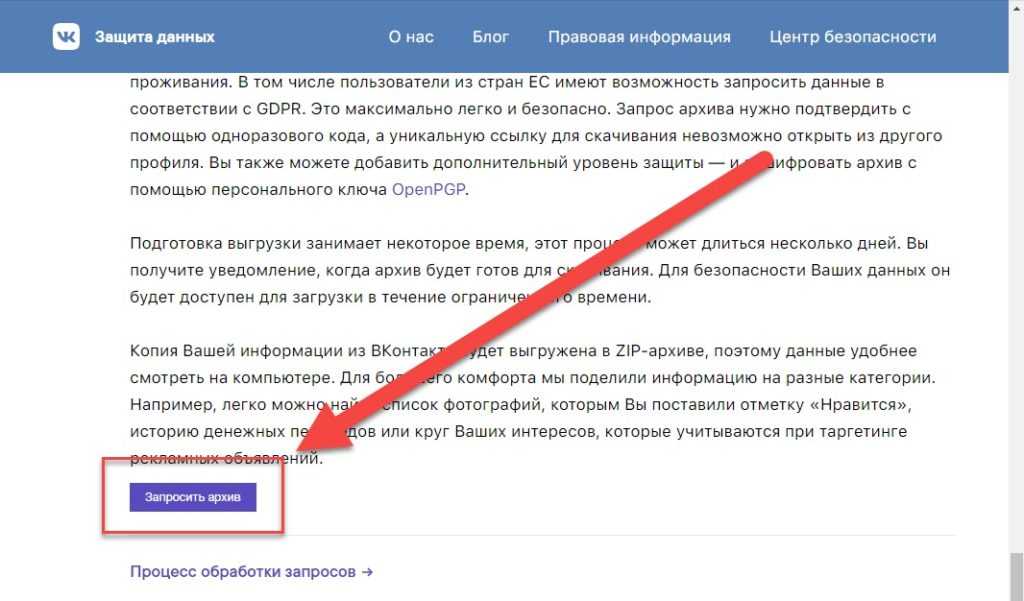 А что если вы например потеряли его страницу?Не помните как зарегистрирован пользователь?Да и вообще забыл как его найти и т.д.?В таком случае подходит следующий вариант.
А что если вы например потеряли его страницу?Не помните как зарегистрирован пользователь?Да и вообще забыл как его найти и т.д.?В таком случае подходит следующий вариант.
Как пожаловаться на страницу пользователя
На случай, если у вас есть уважительная причина для блокировки контакта, разработчики разместили дополнительную опцию, позволяющую «пожаловаться» администрации Вконтакте на неправомерное поведение обвиняемого.
Как только ваша жалоба будет проверена и окажется обоснованной, велика вероятность того, что администрация Вконтакте примет административные меры в отношении владельца аккаунта — в виде ограничения доступа на несколько дней.
Как вы могли заметить, ограничить доступ к своей странице достаточно просто. Однако делать это без надобности не следует. Ведь всегда есть шанс забыть, что какое-то время назад пользователь был внесен в черный список.
Как заблокировать страницу в вк, чужую группу, сообщество, пользователя.
Хотите узнать, как стабильно зарабатывать в Интернете от 500 рублей в день?
Скачать мою бесплатную книгу
=>>
Бывают ситуации, когда у пользователя может возникнуть мысль о блокировке человека, с которым он не хочет общаться.
И если в большинстве случаев можно ограничиться простым добавлением надоедливого пользователя в «черный список» ВКонтакте, то так бывает и при желании заблокировать чужую страницу.
Какие нарушения приводят к блокировке страницы
Как правило, блокировка чужой страницы в ВК происходит из-за исходящей с нее нецензурной рекламы, распространения спама или при подозрении на мошенническую деятельность.
А возможно, просто опасен для просмотра, например, детьми, подростками и так далее. Не нужно быть равнодушным, когда речь идет о подрастающем поколении, даже если у вас еще нет собственных детей.
Вспомните нашумевшие недавно группы, если не ошибаюсь: «Синие киты», где детей склоняли к самоубийству. Мимо таких страниц, понятно, спокойно пройти невозможно.
Мимо таких страниц, понятно, спокойно пройти невозможно.
Также есть ряд других нарушений, по которым можно подать жалобу на блокировку чужого профиля.
К ним относятся:
- Распространение запрещенных материалов.
- Различные агитации и экстремизм.
- Раздача материалов «18+».
- Оскорбительное отношение и расизм.
- Различные секты, оскорбляющие чувства верующих и так далее.
То есть для блокировки чужой страницы жалоба должна иметь реальные причины. Если у вас есть личная неприязнь и просто не хотите с кем-то общаться, то отправляйте его в ЧП.
Как отправить жалобу на страницу пользователя
Чтобы оставить жалобу ВКонтакте, чтобы заблокировать чужой профиль администрацией, вам нужно будет сделать следующее:
Если администрация сочтет ваши причины весомыми, то профиль человека, нарушившего правила социальной сети ВКонтакте, будет заблокирован, а дальнейшее восстановление страницы доставит ему немало хлопот.
Как заблокировать страницу группы или сообщества
Мы рассмотрели способ блокировки страницы пользователя. А что если, как я писал выше, какая-то группа или сообщество публикует непристойный материал, или занимается «промыванием мозгов» подростков?
Конечно же, модераторы ВКонтакте следят за группами, размещающими непристойный контент. Но их немного, а групп миллионы. За всеми уследить сложно. Разберемся, как помочь модераторам и сообщить о подозрительной группе.
Итак, если вы хотите заблокировать непристойную группу или сообщество, то здесь нужен другой подход. А именно, когда дело доходит до сообщества, на него нельзя жаловаться, но можно жаловаться на все непристойные посты.
Вверху справа вы можете наблюдать три точки.
Наведите на них указатель мыши. Вы увидите, что есть пункт — пожаловаться на эту публикацию. Поставьте галочку в соответствующем поле, в отношении которого вы подаете жалобу. В комментариях объясните, чем эта запись опасна.
Блокировка через официальную группу ВК
Как вы понимаете, ВКонтакте есть свои официальные сообщества, через которые общаются с пользователями, делятся новинками, рассказывают о функционале социальной сети.
В одной из таких групп, специально созданных для приема жалоб, вы можете пожаловаться на страницу ВК, нарушающую правила.
Найдите в поиске сообщество: «Заблокировать друга, забанить, пожаловаться на страницу», вступить в это сообщество и написать свою жалобу в комментариях.
Ваша жалоба будет рассмотрена своевременно.
Как заблокировать страницу в ВК, чужую, итого
Теперь вы знаете, как заблокировать чужую страницу ВКонтакте. Подав жалобу на непристойное содержание, вы можете быть уверены, что эта страница будет проверена.
Если контент будет неприемлемым, то она будет заблокирована, и она больше не будет распространять в сети опасные материалы. Делитесь в комментариях, сталкивались ли вы с нецензурными публикациями и что вы делали в этом случае.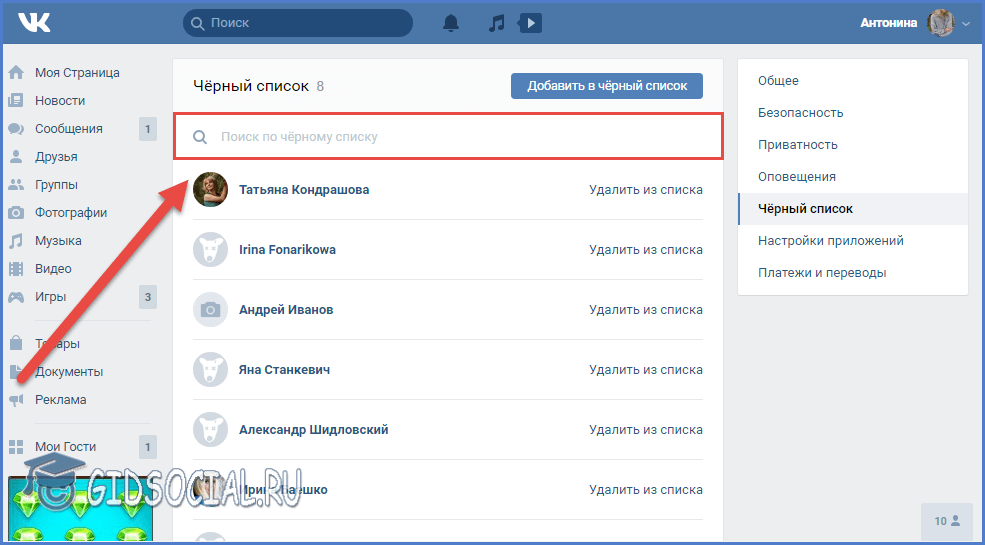
P.S. Прилагаю скриншот своего заработка в партнерских программах. И напоминаю, что зарабатывать таким способом может каждый, даже новичок! Главное, делать это правильно, а значит учиться у тех, кто уже зарабатывает, то есть у профессионалов интернет-бизнеса.
Ознакомьтесь со списком проверенных партнерских программ 2018 года, которые платят!
Скачать чек-лист и ценные бонусы бесплатно
=>>
Как заблокировать страницу в ВК знает практически каждый пользователь. Вам достаточно нажать на соответствующий пункт на странице нарушителя, добавить его в черный список, и проблема будет решена. Но что делать, если доступа к аккаунту нет, а закрыть аккаунт нужно на время или наоборот — немедленно и навсегда? Разбираемся, что делать, чтобы заблокировать профиль и как отправить свою или чужую страницу в игнор.
Жизнь в социальной сети не всегда складывается гладко — в ВК очень много троллей, мошенников и просто агрессивных личностей. На человека сыплются оскорбления и угрозы без повода, в сообщения приходят фейковые запросы на денежные переводы от взломанных друзей, и иногда самый верный способ избавиться от этого — закрыть свой аккаунт от посторонних или заблокировать злоумышленника.
На человека сыплются оскорбления и угрозы без повода, в сообщения приходят фейковые запросы на денежные переводы от взломанных друзей, и иногда самый верный способ избавиться от этого — закрыть свой аккаунт от посторонних или заблокировать злоумышленника.
Сделать это можно в настройках, в разделе «Конфиденциальность» или непосредственно в аккаунте надоедливого человека. Вам не нужно повторно вводить пароль или подтверждать свою личность. Система не будет отдельно оповещать оппонента о блокировке, но при попадании на вашу страницу человек увидит надпись в духе «Нет доступа».
Как заблокировать страницу в ВК на время
Не требуется никаких специальных действий перед блокировкой вашей страницы ВКонтакте на время. Авторизуйтесь в системе, нажмите на название в правом верхнем углу и в выпадающем списке выберите «Настройки». Далее действуйте по следующей схеме:
- перейти в раздел «Конфиденциальность»;
- листаем в самый низ;
- в строке «Тип профиля» выбрать закрытый;
- для верности ограничьте круг лиц которым можно отправлять сообщения.

Злоумышленник потеряет возможность связаться с вами напрямую — контакт будут иметь только друзья. Но этот способ не удалит страницу из соцсети — с вами по-прежнему можно будет связаться в комментариях и общих обсуждениях. Если вам нужно закрыть доступ навсегда, попробуйте использовать радикальный вариант и навсегда заморозить страницу.
Как навсегда заблокировать свою страницу в ВК
Есть два способа избавиться от учетной записи пользователя.
- Быстро и жестко. Зарегистрируйте новую учетную запись с идентичными данными, кроме пароля. Заходим на старую страницу, нажимаем три точки под аватаркой и в «Пожаловаться» выбираем «Клонировать мою или старую». Пригласите друга сделать то же самое — для блокировки потребуется 10 жалоб. После заморозки можно, для верности, обратиться в службу поддержки, подтвердить свою личность и попросить удалить ненужный аккаунт. Или дождитесь, пока профиль удалит сам себя.
- Долго и легко. Если вы не хотите замораживать свой профиль жалобами, зайдите в настройки страницы и пролистайте в самый низ.
 Там вы найдете ссылку «Удалить» — нажмите, укажите причину и подтвердите действие. Через 7 месяцев страница будет безвозвратно удалена без вмешательства администрации.
Там вы найдете ссылку «Удалить» — нажмите, укажите причину и подтвердите действие. Через 7 месяцев страница будет безвозвратно удалена без вмешательства администрации.
Как заблокировать чужую страницу в ВК навсегда
Для пожизненного бана постороннего, запросы скорее всего придется отправлять неоднократно. Спамеров и агрессивных личностей удалят только через 3-5 блокировок. А вот мошенников и вымогателей, как правило, наказывают с первого раза.
У вас есть 2 пути.
- Своими силами. Прежде чем заблокировать чужую страницу в ВК, вам придется собрать группу поддержки. Заморозка потребует тех же 10 жалоб. Перейдите на страницу нарушителя, нажмите на многоточие под аватаркой и нажмите «Пожаловаться на страницу». После первой заморозки попробуйте отправить профиль во второй бан — и так до тех пор, пока аккаунт не будет удален безвозвратно.
- С помощью агентов поддержки. Скриншот, свидетельствующий об оскорблениях со стороны правонарушителя, попытках вымогательства денег и других действиях, запрещенных правилами.
 В правом верхнем углу нажмите на миниатюру своего аватара и выберите «Помощь». Вам нужен блок «Доступ к странице» — «Меня взломали» — «Написать в поддержку». Заполните поля, опишите проблему и прикрепите доказательства. Ответ придет через 1-2 дня.
В правом верхнем углу нажмите на миниатюру своего аватара и выберите «Помощь». Вам нужен блок «Доступ к странице» — «Меня взломали» — «Написать в поддержку». Заполните поля, опишите проблему и прикрепите доказательства. Ответ придет через 1-2 дня.
Обратите внимание, что для заморозки чужой страницы потребуются основания в виде нарушения правил ВК. Если человек вам просто неприятен, убедитесь, что он не в друзьях и не имеет доступа к профилю.
Как заблокировать страницу в ВК, если она открывалась, а пароль сменился?
Если аккаунт был открыт злоумышленниками и изменен пароль, действуйте через службу поддержки. У вас есть 2 пути.
- Когда нет лишней страницы или друга, готового помочь. Зайти на почту — желательно привязанную к взломанному аккаунту. Напишите письмо на [email protected] В теле укажите адрес аккаунта, опишите проблему и попросите заблокировать профиль. Для подтверждения личности вам понадобится паспорт, фото на фоне компьютера с вопросом и информация на странице — читайте ответы поддержки и следуйте инструкциям.

 Как удалить пользователя из друзей и подписчиков ВКонтакте
Как удалить пользователя из друзей и подписчиков ВКонтакте
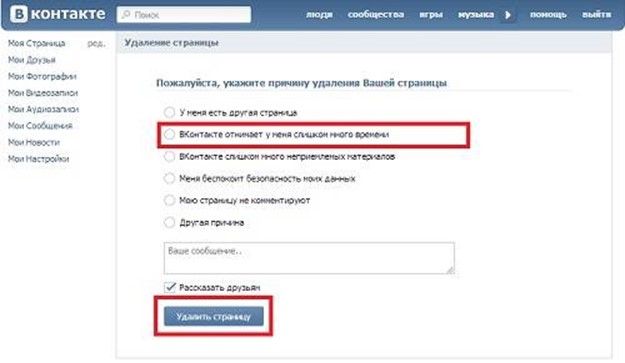
 Указав все данные, нажмите на кнопку « Удалить страницу «(3).
Указав все данные, нажмите на кнопку « Удалить страницу «(3).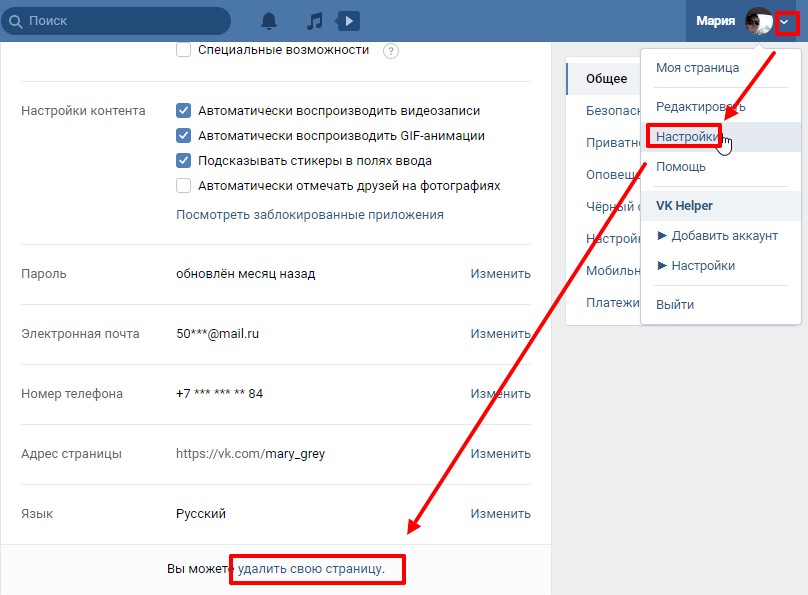 Затем нажмите на кнопку « Удалить страницу »
Затем нажмите на кнопку « Удалить страницу »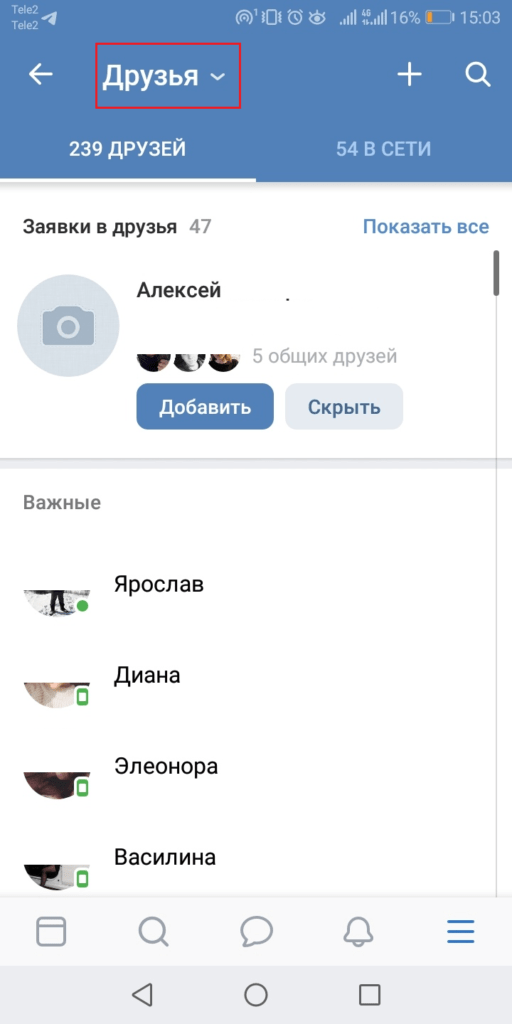
 Вы можете в любой момент восстановить свою страницу и вернуть все ранее установленные настройки. Данные о диалогах и друзьях не будут потеряны при восстановлении.
Вы можете в любой момент восстановить свою страницу и вернуть все ранее установленные настройки. Данные о диалогах и друзьях не будут потеряны при восстановлении.
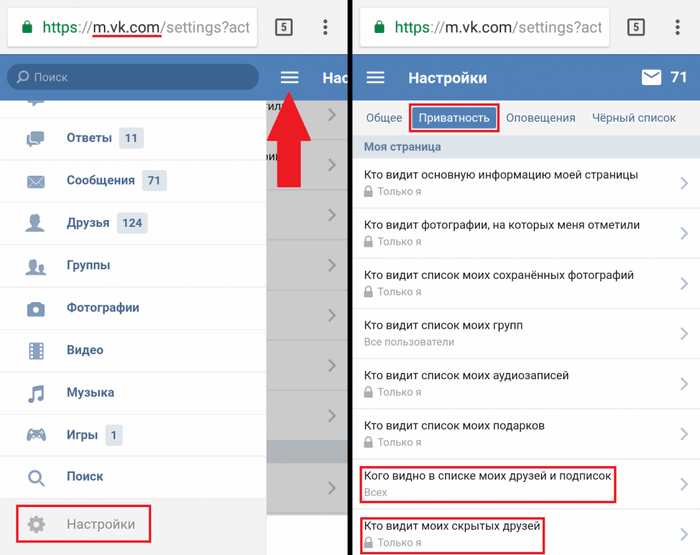
 Там вы найдете ссылку «Удалить» — нажмите, укажите причину и подтвердите действие. Через 7 месяцев страница будет безвозвратно удалена без вмешательства администрации.
Там вы найдете ссылку «Удалить» — нажмите, укажите причину и подтвердите действие. Через 7 месяцев страница будет безвозвратно удалена без вмешательства администрации.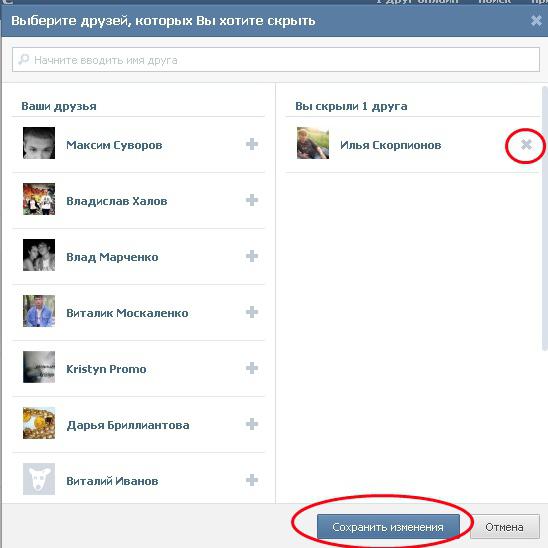 В правом верхнем углу нажмите на миниатюру своего аватара и выберите «Помощь». Вам нужен блок «Доступ к странице» — «Меня взломали» — «Написать в поддержку». Заполните поля, опишите проблему и прикрепите доказательства. Ответ придет через 1-2 дня.
В правом верхнем углу нажмите на миниатюру своего аватара и выберите «Помощь». Вам нужен блок «Доступ к странице» — «Меня взломали» — «Написать в поддержку». Заполните поля, опишите проблему и прикрепите доказательства. Ответ придет через 1-2 дня.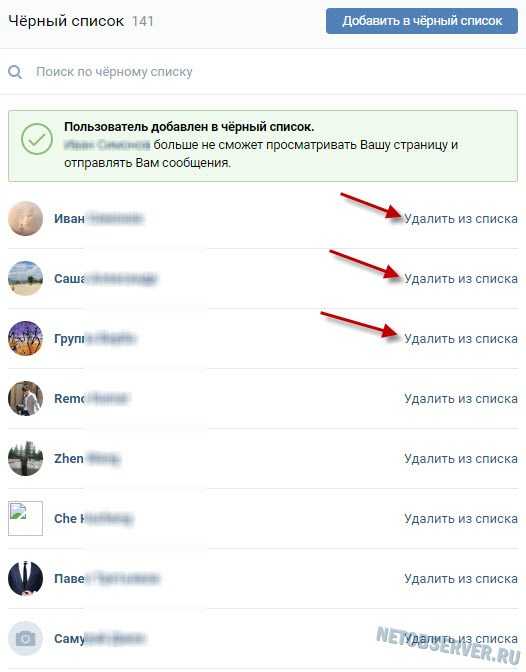
Об авторе